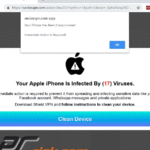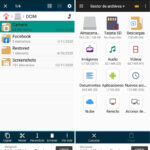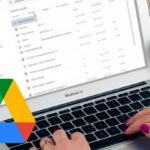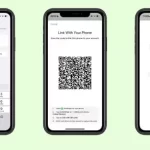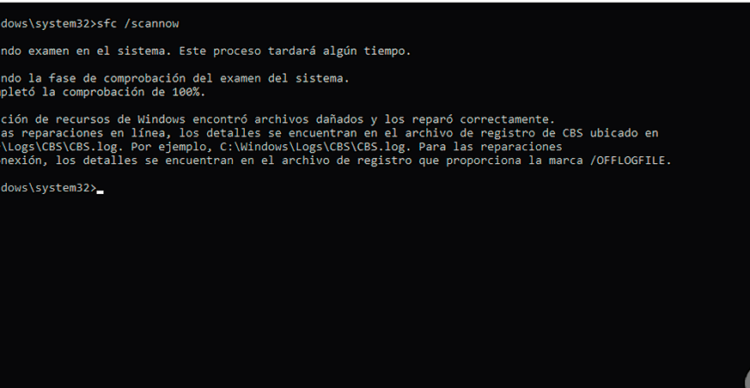
¿Has experimentado alguna vez problemas con la función de copiar y pegar en tu PC? Es frustrante cuando intentas utilizar los atajos de teclado Ctrl V y Ctrl C y no funcionan como deberían. Pero no te preocupes, en este artículo te explicaremos por qué ocurre esto y cómo solucionarlo paso a paso.
«La creatividad es contagiosa, pásala». – Albert Einstein
¿Por qué no funciona Ctrl V y Ctrl C?
Existen diferentes razones por las cuales la función de copiar y pegar puede dejar de funcionar correctamente en tu PC. Una de ellas es una actualización o instalación indebida de programas informáticos que puede modificar los parámetros relacionados con esta función. Otro motivo puede ser un defecto físico en tu teclado, como teclas atoradas o con suciedad interna. Además, un circuito electrónico dañado en la tarjeta del teclado también puede causar este problema.
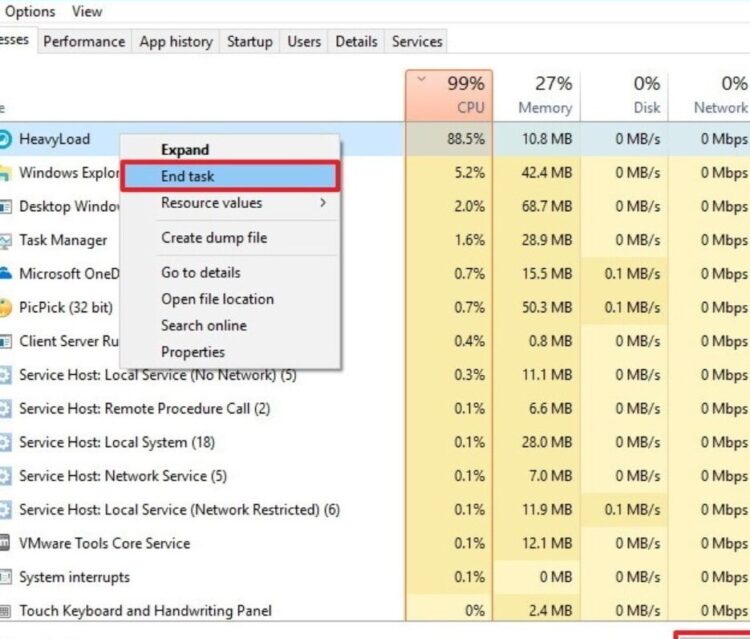
Pasos para reparar la función Ctrl V y Ctrl C
1. Verificar las nuevas actualizaciones:
Lo primero que debes hacer es verificar si hay nuevas actualizaciones en tu sistema operativo. Para ello, sigue estos pasos:
- Ir a «Inicio» -> «Configuración del sistema» -> «Windows Update» en «Actualización y Seguridad».
- Una vez aquí, busca el «Historial de actualizaciones» y selecciona «Desinstalar actualizaciones».
- Busca la última actualización instalada antes de que la función de copiar y pegar dejara de funcionar correctamente.
- Selecciona esa actualización y presiona «Desinstalar».
2. Comprobar el teclado:
El siguiente paso es comprobar si hay algún problema físico con tu teclado. Para ello, sigue estos pasos:
- Enciende tu PC y abre un procesador de texto, como Microsoft Word.
- Presiona repetidamente las teclas C y V para asegurarte de que no están atascadas.
- Crea dos filas con las letras C y V respectivamente en el procesador de texto.
- Presiona la tecla Ctrl y sombrea la fila uno, luego mantén presionado Ctrl y sombrea la fila dos.
- Si puedes escribir las letras correspondientes y sombrear ambas filas de texto, eso significa que las teclas C y V funcionan correctamente.
3. Ejecutar el «Solucionador de problemas del teclado»:
Otra opción es utilizar el «Solucionador de problemas del teclado» de Windows. Para ello, sigue estos pasos:
- Escribe «Solucionador de problemas» en la barra de búsqueda de Windows.
- Haz clic en «Solución de problemas».
- Desplázate hacia abajo y selecciona «Teclado».
- Ejecuta el solucionador de problemas y sigue las instrucciones que te indique.
4. Desactivar las teclas de filtro:
Es posible que las teclas de filtro estén interfiriendo con la función de copiar y pegar. Para desactivarlas, sigue estos pasos:
- Escribe «Panel de control» en el cuadro de búsqueda de Windows.
- Ve a «Accesibilidad» o «Centro de accesibilidad».
- Presiona en «Cambiar el funcionamiento del teclado».
- Desactiva la casilla correspondiente a «Activar Teclas de filtro».
5. Desinstalar las aplicaciones de optimización de RAM:
Si has instalado recientemente alguna aplicación de optimización de RAM, es posible que esté afectando la función de copiar y pegar. En este caso, te recomendamos desinstalar o desactivar dicha aplicación.
6. Reparar el portapapeles de Windows:
Si los pasos anteriores no solucionaron el problema, es posible que el portapapeles de Windows esté dañado. Aquí tienes dos opciones para repararlo:
-
Escribir en la barra de búsqueda de Windows «Símbolo del sistema».
Ejecutarlo como «Administrador».
Escribir en el cuadro del «Símbolo del sistema» echo off | clip y presionar «Enter».
-
Otra opción es utilizar el registro de Windows. Para ello, sigue estos pasos:
- Escribe «Regedit» en el cuadro de búsqueda de la barra de tareas.
- Ejecútalo como «Administrador».
- Ve a HKEY_LOCAL_MACHINE > SOFTWARE > Microsoft > Clipboard.
- Selecciona «IsCloudAndHistoryFeatureAvailable».
- Cambia el valor de «0» a «1».
- Reinicia tu PC.
7. Usar la tecla Insert como función de copiar y pegar:
Si ninguna de las soluciones anteriores funciona, puedes utilizar la tecla «Insert» en combinación con otras teclas para realizar las funciones de copiar y pegar. Por ejemplo, «Ctrl + Insert» para copiar y «Shift + Insert» para pegar.
¿Existen otros atajos de teclado para copiar y pegar?
Sí, aparte de los atajos Ctrl V y Ctrl C, también puedes utilizar Ctrl X para cortar y Ctrl Z para deshacer acciones anteriores.
¿Cómo puedo prevenir problemas futuros con la función de copiar y pegar?
Es recomendable mantener actualizado tu sistema operativo y los controladores de tu teclado. Además, realizar una limpieza regular del teclado utilizando un pincel suave y aire comprimido puede ayudar a prevenir problemas causados por suciedad acumulada.
Si los pasos anteriores no solucionan el problema, ¿qué debo hacer?
Si después de seguir todos los pasos mencionados anteriormente el problema persiste, te recomendamos buscar asistencia técnica especializada para resolver el inconveniente. Ellos podrán brindarte una solución más específica para tu caso.
Conclusión:
Es frustrante cuando la función de copiar y pegar no funciona correctamente en tu PC. Sin embargo, siguiendo los pasos mencionados anteriormente, puedes solucionar este problema. Recuerda verificar las actualizaciones, comprobar el teclado, ejecutar el solucionador de problemas, desactivar las teclas de filtro, desinstalar aplicaciones de optimización de RAM y reparar el portapapeles de Windows. Si ninguna de estas soluciones funciona, siempre puedes utilizar la tecla Insert como alternativa. ¡Esperamos que este artículo te haya sido útil y puedas volver a disfrutar de la función de copiar y pegar en tu PC!